Dosyaları Bir Google Drive'dan Diğerine Nasıl Taşınır?
Yayınlanan: 2021-04-28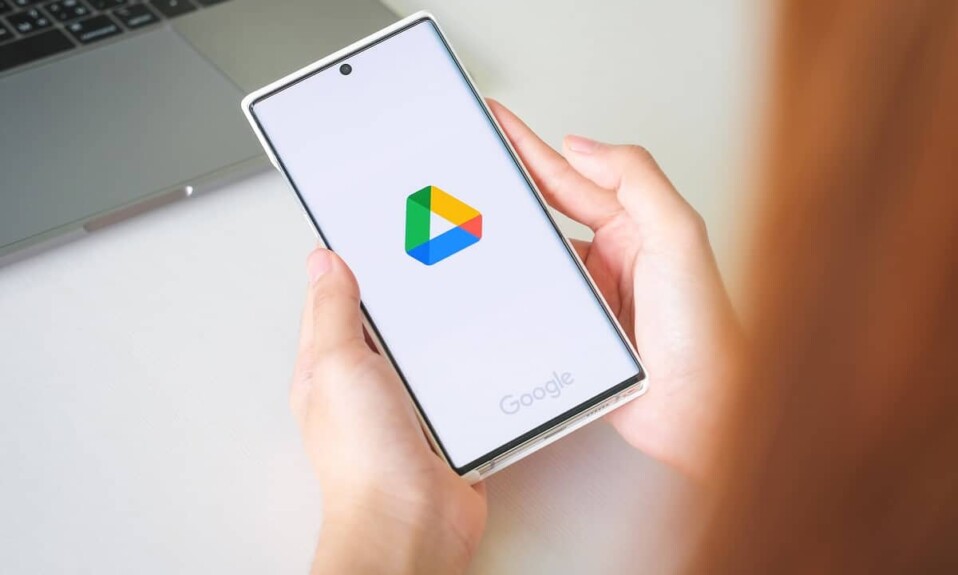
21. yüzyılda, verileri depolamak için en güvenli yer artık ağır çelik dolaplarda değil, Google Drive gibi görünmez bulut depolama hizmetlerinde. Son yıllarda Google Drive, kullanıcıların öğeleri kolaylıkla yüklemesine ve paylaşmasına olanak tanıyan ideal bulut depolama hizmeti haline geldi. Ancak daha fazla Google hesabının tek bir kişiyle ilişkilendirilmesiyle, insanlar verileri bir Google Drive hesabından diğerine taşımaya çalıştı ve pek başarılı olamadı. Bu, sorununuz gibi görünüyorsa, dosyaları bir Google Drive'dan diğerine nasıl taşıyacağınızla ilgili bir kılavuz burada.
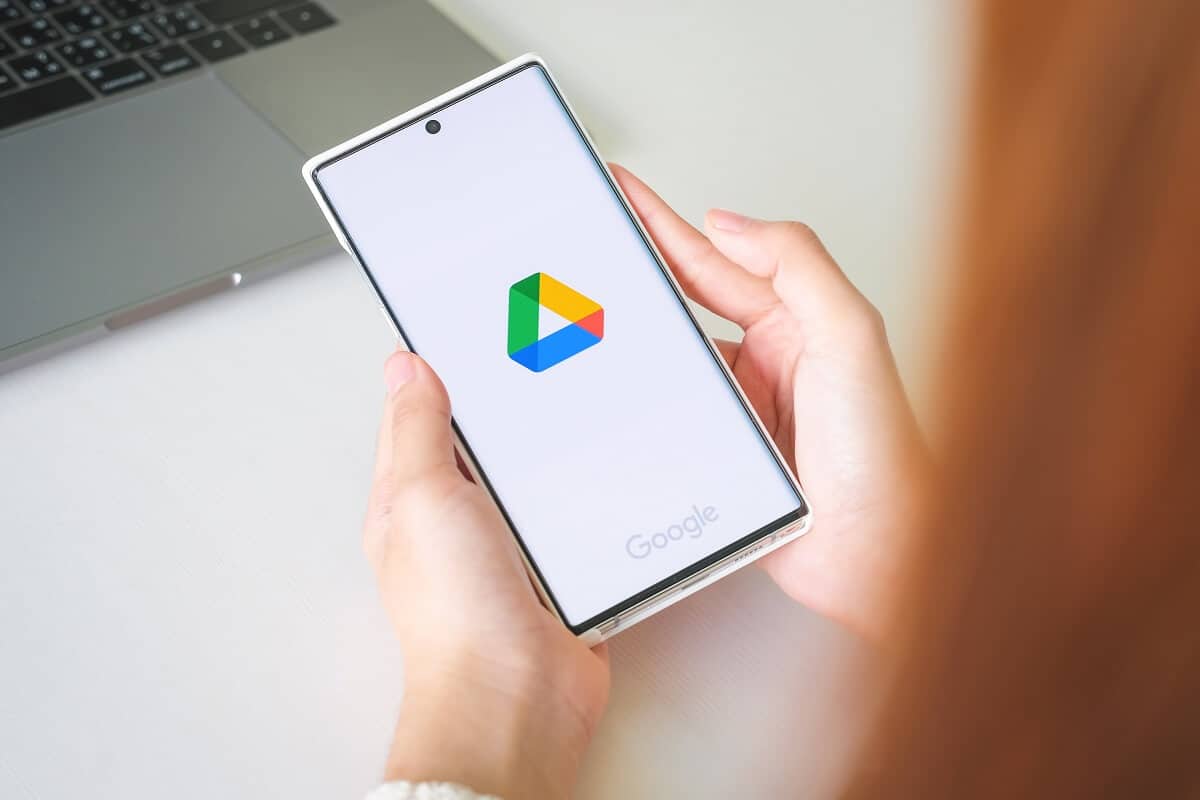
İçindekiler
- Dosyaları Bir Google Drive'dan Diğerine Nasıl Taşınır?
- Google Drive Verilerini Neden Başka Bir Hesaba Taşımalısınız?
- Yöntem 1: Dosyaları Başka Bir Hesaba Aktarmak için Google Drive'daki Paylaşım Özelliğini Kullanın
- Yöntem 2: Dosyaları Başka Bir Hesaba Aktarmak için Google Drive Mobil Uygulamasını Kullanın
- Yöntem 3: Google Hesapları Arasında Dosya Aktarmak için MultCloud'u Kullanın
- Ek Yöntemler
Dosyaları Bir Google Drive'dan Diğerine Nasıl Taşınır?
Google Drive Verilerini Neden Başka Bir Hesaba Taşımalısınız?
Google Drive harikadır, ancak ücretsiz olan her şey gibi, sürücü de bir kullanıcının depolayabileceği veri miktarını sınırlar. 15 GB sınırından sonra kullanıcılar artık Google Drive'a dosya yükleyemez. Bu sorun, birden çok Google hesabı oluşturarak ve verilerinizi ikisi arasında bölerek çözülebilir. İşte bu noktada bir Google Drive'dan diğerine veri taşıma ihtiyacı doğar. Ek olarak, bu prosedür, Google hesabınızı siliyor ve verileri başka bir yerde güvenli bir şekilde saklıyorsanız da kullanılabilir. Bununla birlikte , bir Google Drive'dan diğerine nasıl dosya gönderebileceğinizi öğrenmek için okumaya devam edin.
Yöntem 1: Dosyaları Başka Bir Hesaba Aktarmak için Google Drive'daki Paylaşım Özelliğini Kullanın
Google Drive, kullanıcıların dosyaları farklı hesaplarla paylaşmasına olanak tanıyan bir paylaşım özelliğine sahiptir. Bu özellik öncelikle başkalarının verilerinize erişmesini sağlamak için kullanılsa da, verileri bir hesaptan diğerine kolayca aktarmak için belirli bir şekilde düzenlenebilir. Paylaş seçeneğini kullanarak bilgisayarınızdaki Google hesapları arasında nasıl dosya aktarabileceğiniz aşağıda açıklanmıştır:
1. Google Drive web sitesine gidin ve Gmail kimlik bilgilerinizle giriş yapın.
2. Drive'ınızda, farklı hesabınıza aktarmak istediğiniz klasörü açın .
3. Klasörün üstünde, adının yanında iki kişiyi gösteren bir sembol göreceksiniz; Tıklayın paylaşım menüsünü açmak için üzerinde
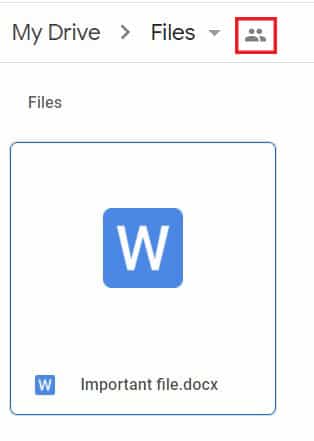
4. Dosyaları aktarmak istediğiniz hesabın adını 'Grup veya kişi ekle' başlıklı bölüme yazın.
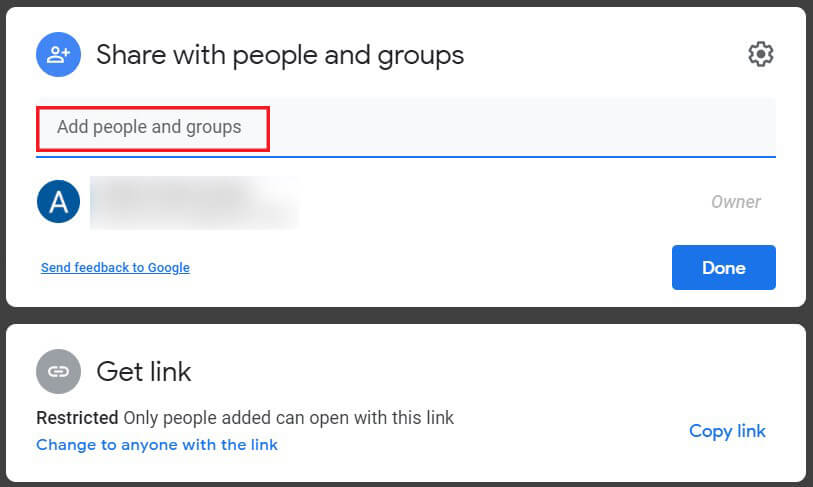
5. Hesap eklendikten sonra gönder'e tıklayın .
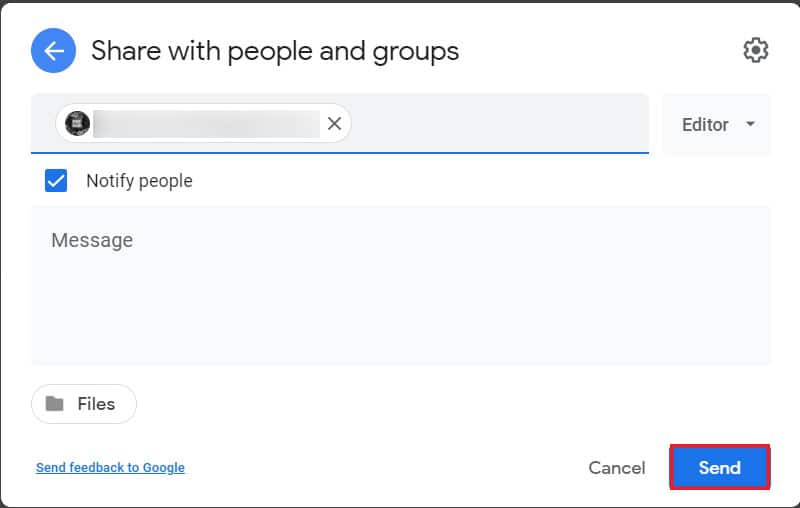
6. Bu kişi Drive'a eklenecektir.
7. Bir kez daha paylaşım ayarları seçeneğine tıklayın.
8. Birincil hesabınızın altında ikinci hesabınızın adını göreceksiniz. Sağda 'Editör' yazan açılır listeye tıklayın.
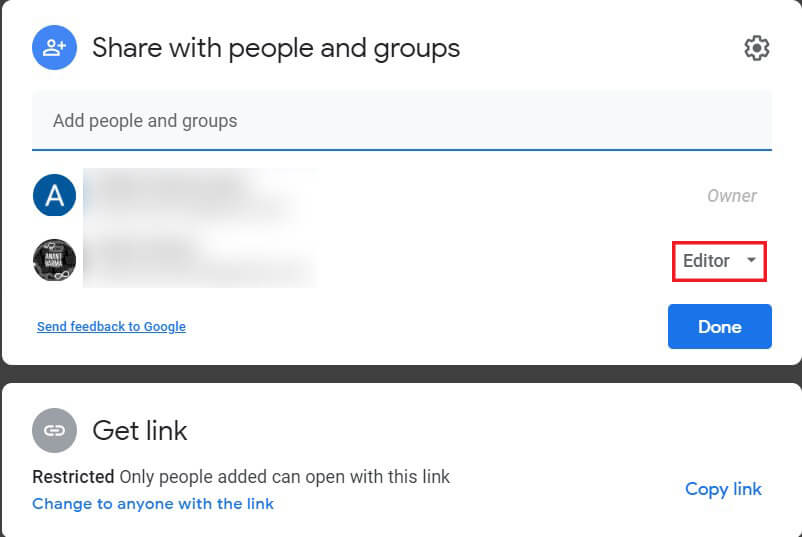
9. Mevcut seçenekler listesinden 'Sahip yap' yazan bir seçenek bulacaksınız. Devam etmek için o seçeneğe tıklayın.
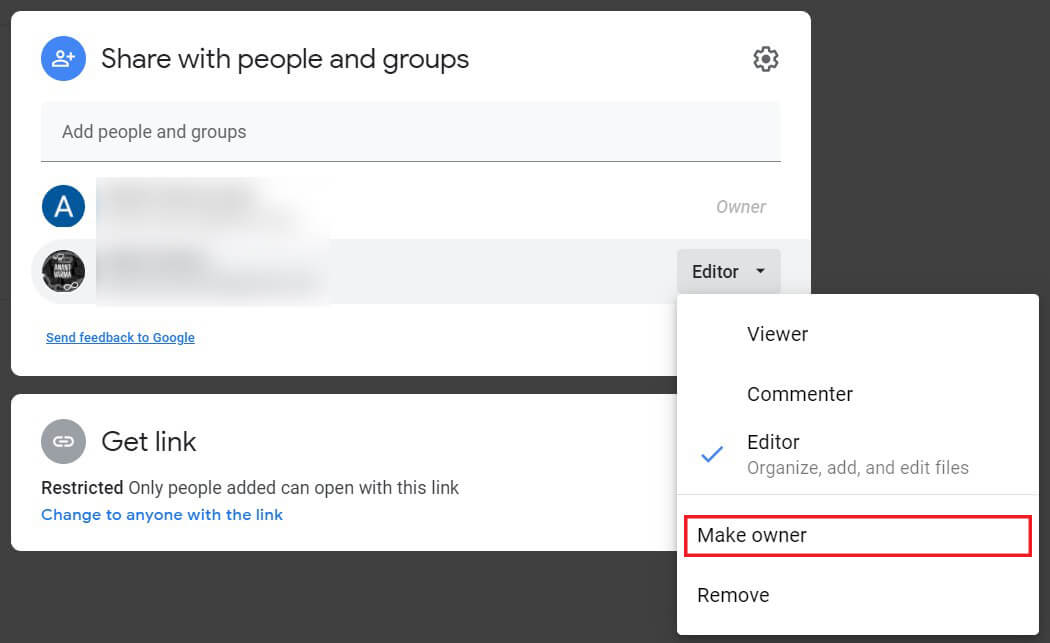
10. Kararınızı onaylamanızı isteyen bir açılır ekran belirecektir; onaylamak için 'Evet'e tıklayın.
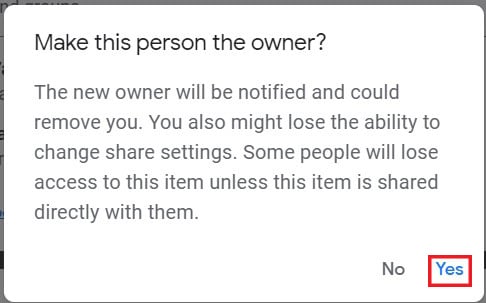
11. Şimdi, ikinci Gmail adresinizle ilişkili Google Drive hesabını açın . Drive'da, önceki hesabınızdan yeni aktardığınız klasörü göreceksiniz.
12. Tüm veriler yeni hesabınıza aktarıldığından, artık klasörü birincil Google Drive hesabınızdan silebilirsiniz .
Yöntem 2: Dosyaları Başka Bir Hesaba Aktarmak için Google Drive Mobil Uygulamasını Kullanın
Akıllı telefonun rahatlığı, Google Drive da dahil olmak üzere her bir alana yayıldı. Bulut depolama uygulaması, akıllı telefonlarda giderek daha popüler hale geliyor ve çoğu kullanıcı uygulamayı yalnızca dosya kaydetmek ve paylaşmak için kullanıyor. Maalesef sahiplik atama özelliği Google Drive mobil uygulamasında mevcut değil, ancak bu soruna bir geçici çözüm var .
1. Akıllı telefonunuzda Google Drive mobil uygulamasını açın.
2. Aktarmak istediğiniz dosyayı açın ve ekranın sağ üst köşesindeki üç noktaya dokunun.
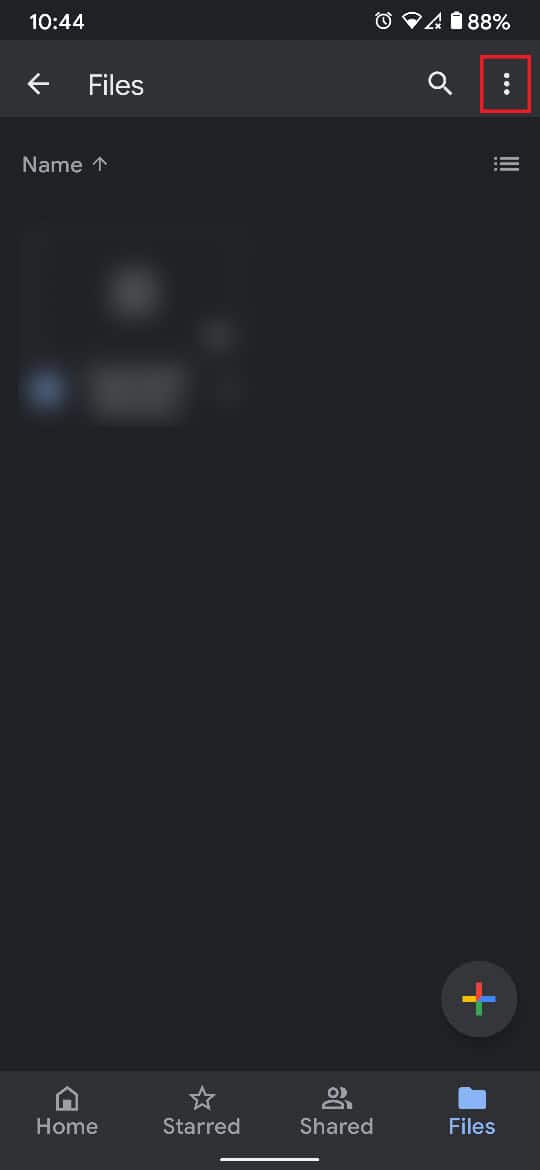
3. Bu, sürücüyle ilişkili tüm seçenekleri ortaya çıkaracaktır. Listeden 'Paylaş' üzerine dokunun.
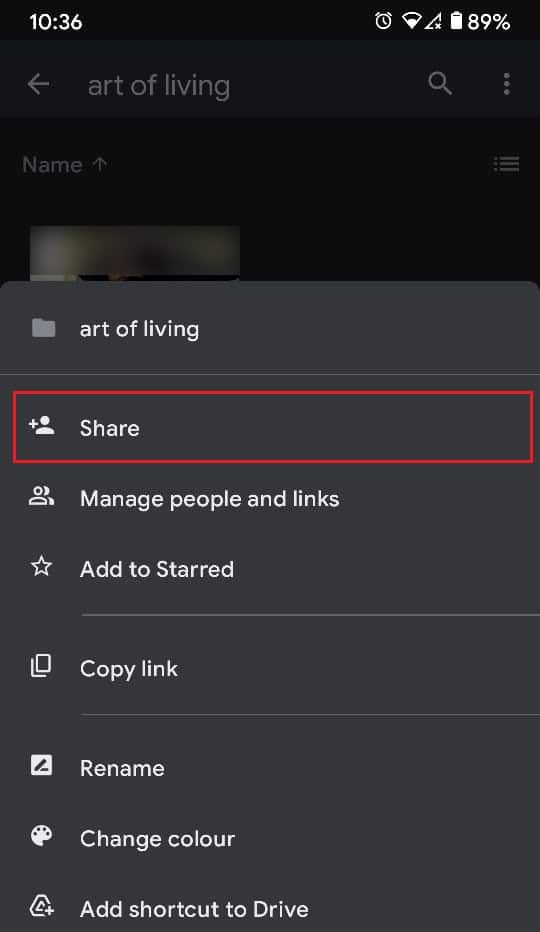
4. Görüntülenen metin kutusuna dosyaları aktarmak istediğiniz hesabın adını yazın .
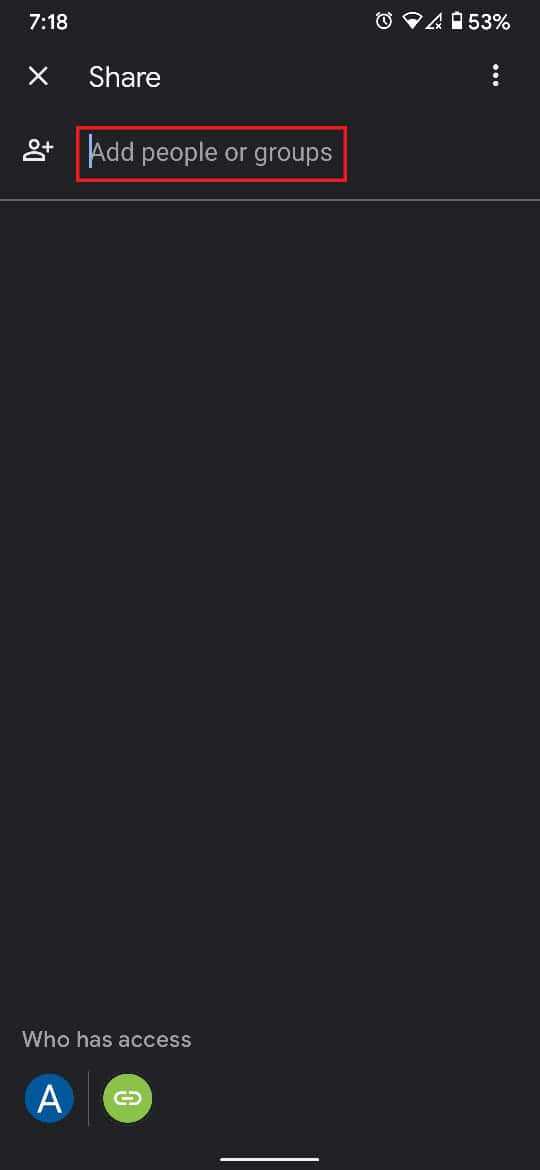
5. Hesap adının altında 'Editör' yazdığından emin olun.
6. Dosyaları paylaşmak için ekranın sağ alt köşesindeki gönder simgesine dokunun.
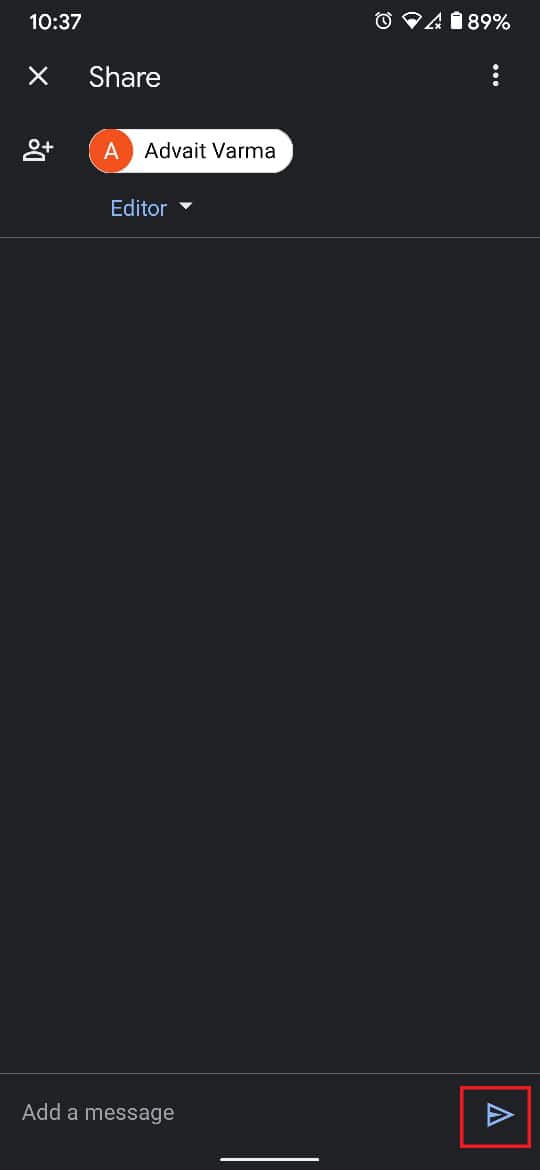
7. Şimdi, Google Drive'ın ana ekranına dönün ve ekranın sağ üst köşesindeki Google profil resminize dokunun.

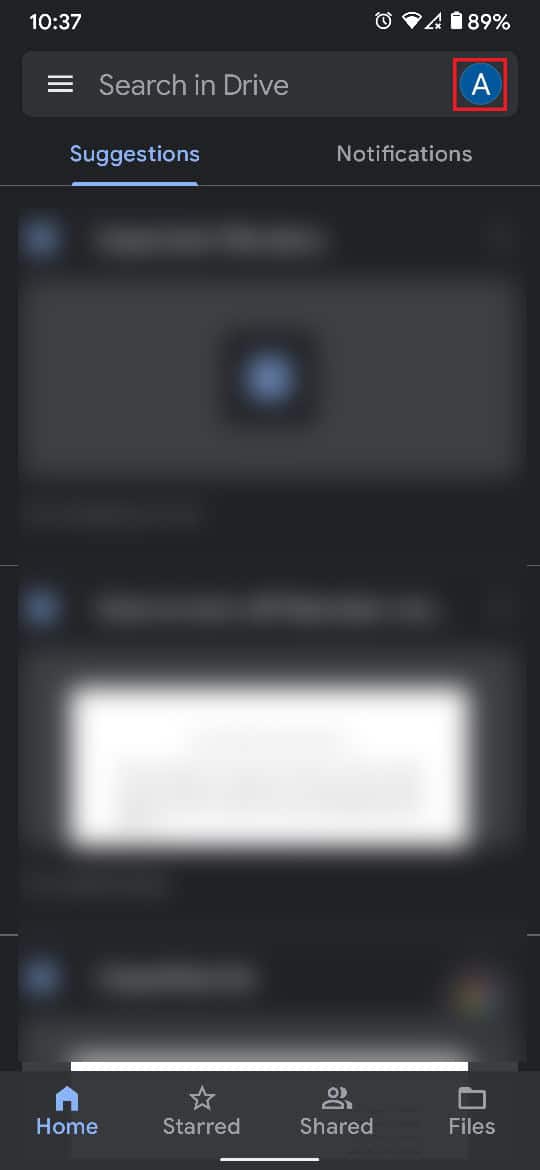
8. Şimdi az önce dosya paylaştığınız hesabı ekleyin . Hesap cihazınızda zaten varsa, ikincil hesabın Google Drive'ına geçin .
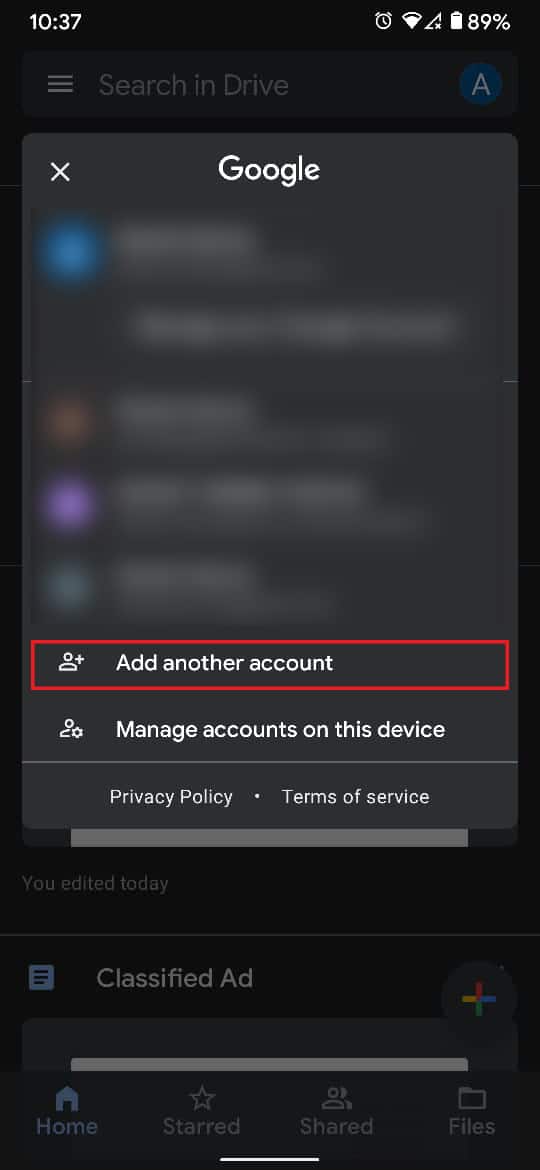
9. İkinci Google Drive hesabında, alt panelde 'Paylaşılan' başlıklı seçeneğe dokunun.
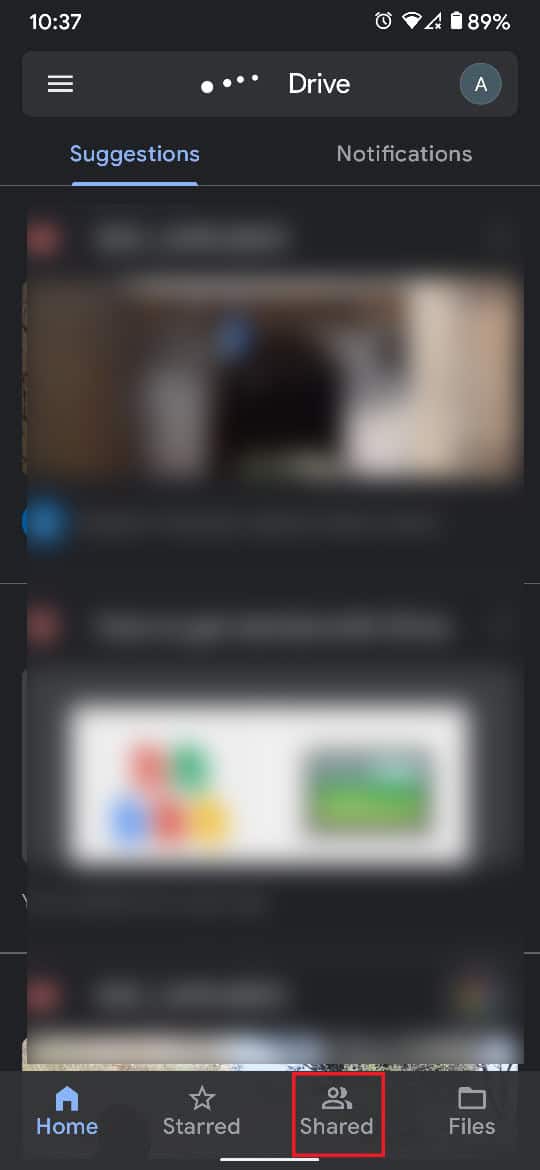
10. Paylaşılan klasör burada görünmelidir. Klasörü açın ve orada bulunan tüm dosyaları seçin .
11. Sağ üst köşedeki üç noktaya dokunun.
12. Beliren seçenekler listesinden devam etmek için 'Taşı' üzerine dokunun.
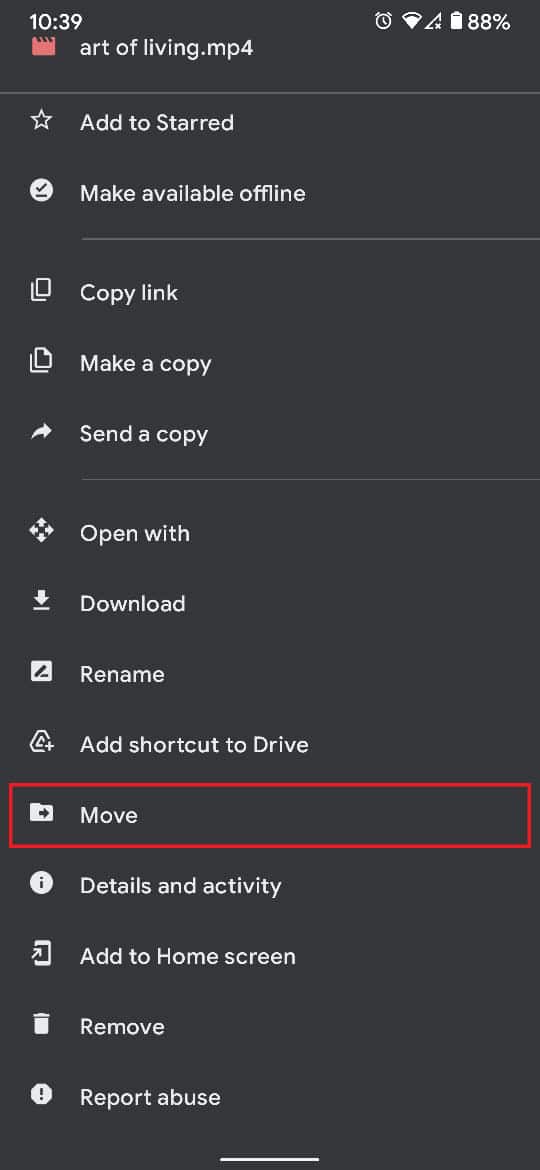
13. Çeşitli konumları gösteren ekranda 'Sürücüm'ü seçin.
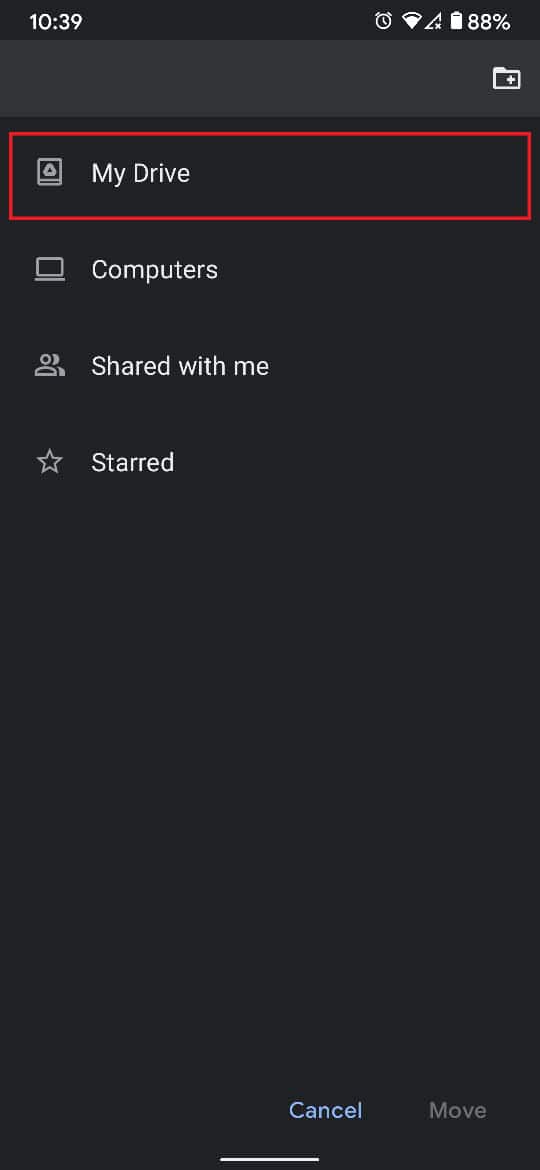
14. Yeni bir klasör oluşturmak için ekranın sağ üst köşesinde artı simgesi olan klasöre dokunun . Zaten boş bir klasör varsa, dosyaları oraya taşıyabilirsiniz.

15. Klasör seçildikten sonra ekranın sağ alt köşesindeki 'Taşı' üzerine dokunun.
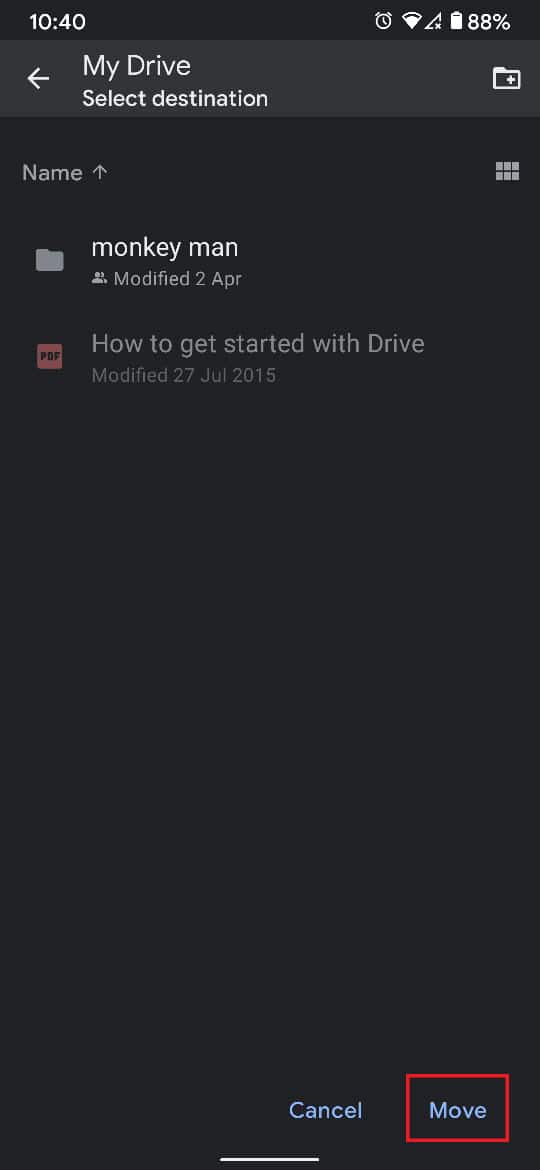
16. Hareketin sonuçları hakkında konuşmayı bildiren bir açılır pencere belirecektir. İşlemi tamamlamak için 'Taşı' üzerine dokunun.
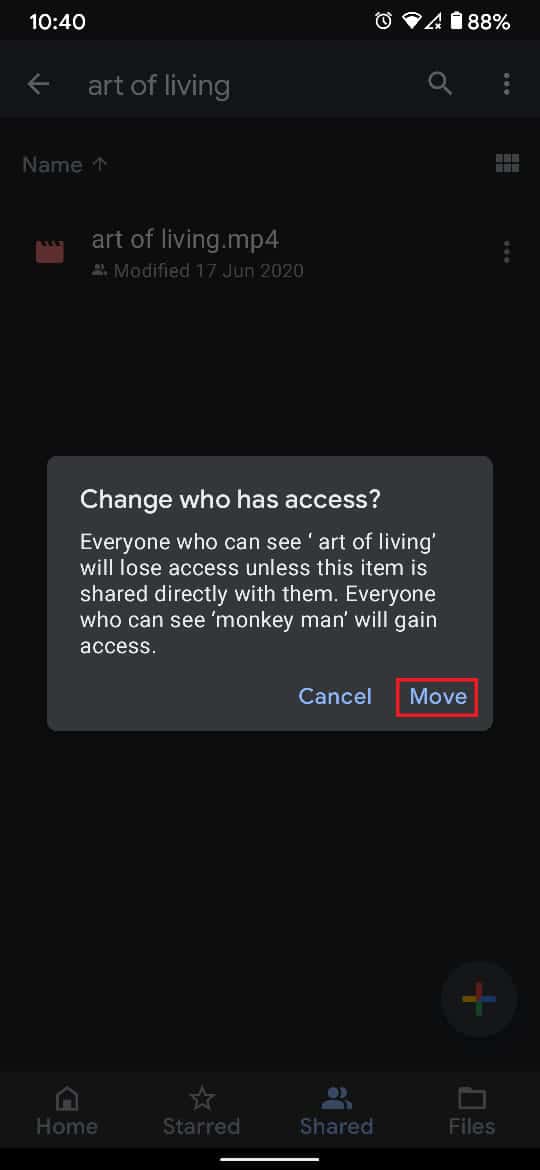
17. Dosyalarınız bir Google Drive'dan diğerine başarıyla taşınacak.
Ayrıca Okuyun: Google Drive'dan iPhone'a Whatsapp Yedekleme Nasıl Geri Yüklenir
Yöntem 3: Google Hesapları Arasında Dosya Aktarmak için MultCloud'u Kullanın
MultCloud, kullanıcıların tüm bulut depolama hesaplarını tek bir uygun konumda düzenlemelerine ve yönetmelerine olanak tanıyan bir üçüncü taraf hizmetidir. MultCloud'u kullanarak tüm dosyalarınızı bir Google Drive'dan diğerine aktarabilirsiniz.
1. MultCloud web sitesine gidin ve ücretsiz bir hesap oluşturun .
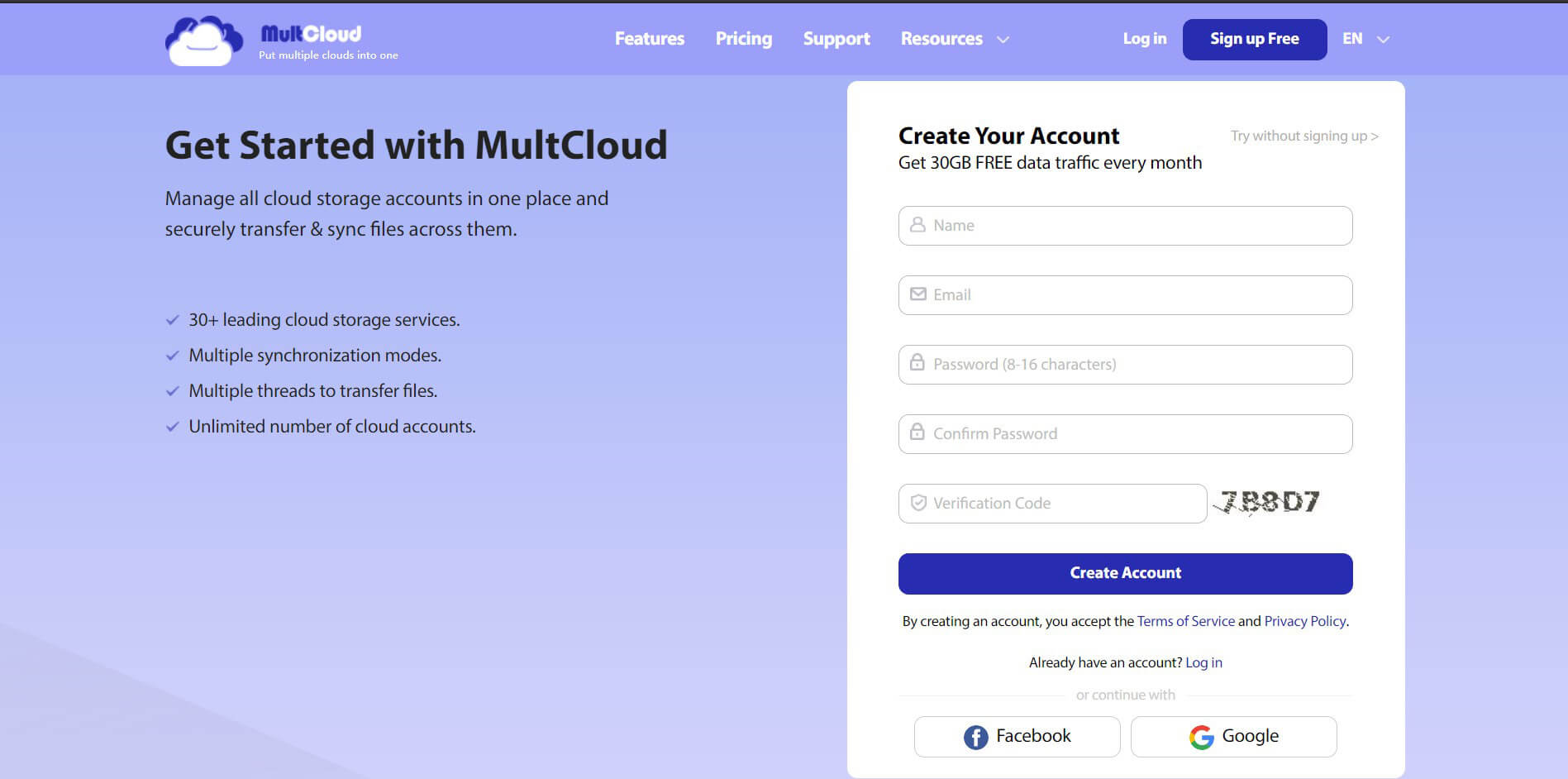
2. Ana sayfa ekranında, sol panelde 'Bulut hizmetleri ekle' başlıklı seçeneğe tıklayın.
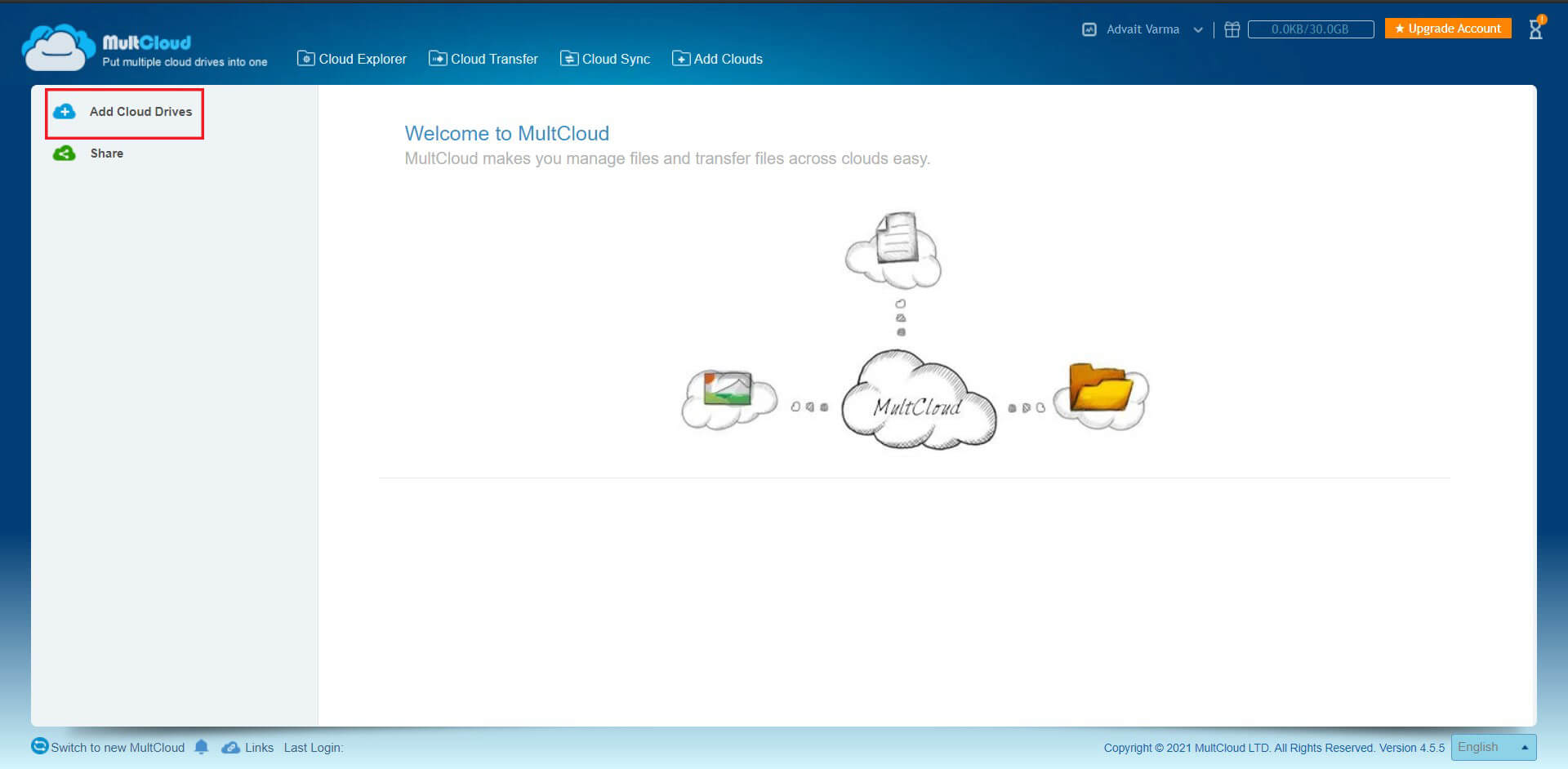
3. Google Drive'a tıklayın ve ardından devam etmek için 'İleri'ye tıklayın.
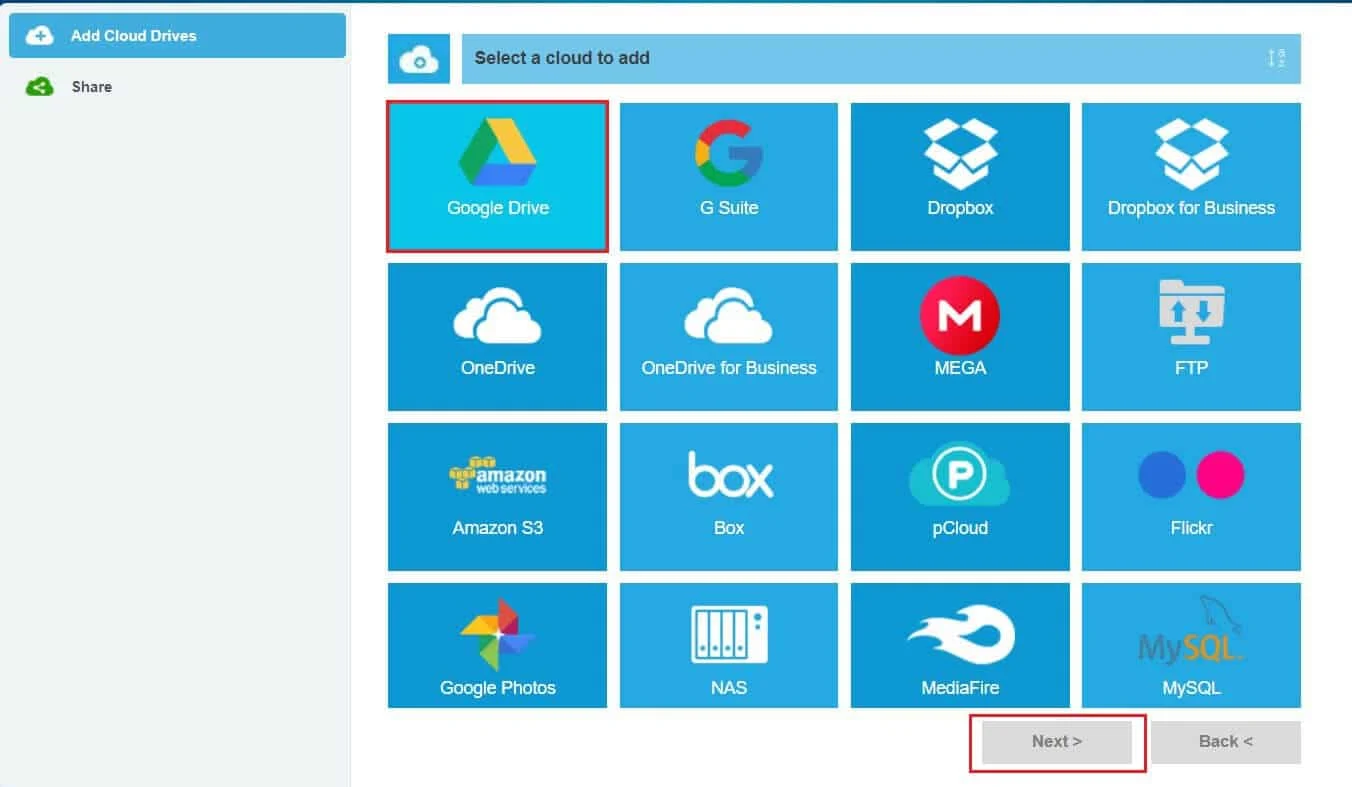
4. Tercihinize göre Google Drive hesabının görünen adını değiştirebilir ve hesabı ekleyebilirsiniz.
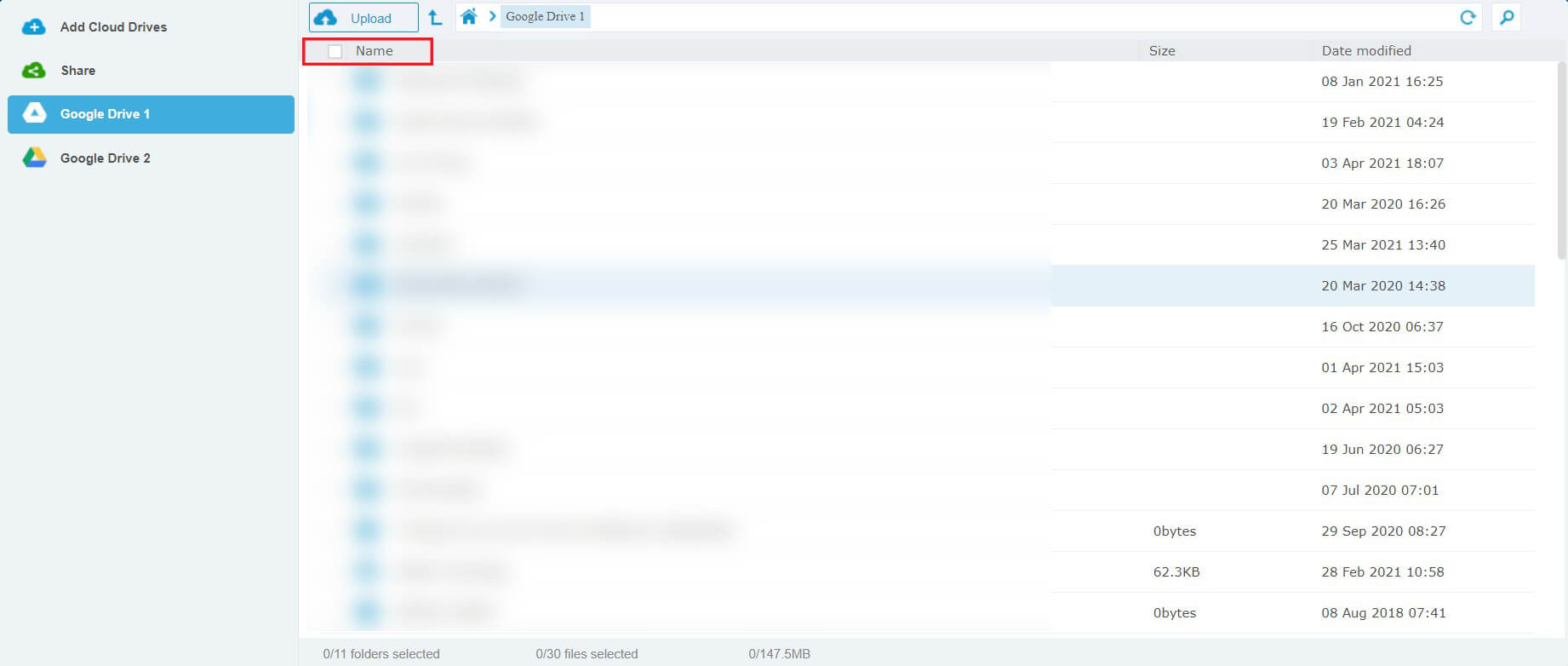
5. Google oturum açma sayfasına yönlendirileceksiniz. Seçtiğiniz hesabı ekleyin ve ikinci hesabı da eklemek için işlemi tekrarlayın .
6. Her iki hesap da eklendikten sonra, birincil Google Drive hesabını tıklayın.
7. Tüm dosya ve klasörleriniz burada görüntülenecektir. Tüm dosya ve klasörleri seçmek için dosyaların üzerindeki 'Ad' seçeneğine tıklayın.
8. Seçime sağ tıklayın ve devam etmek için 'Şuraya Kopyala'ya tıklayın.
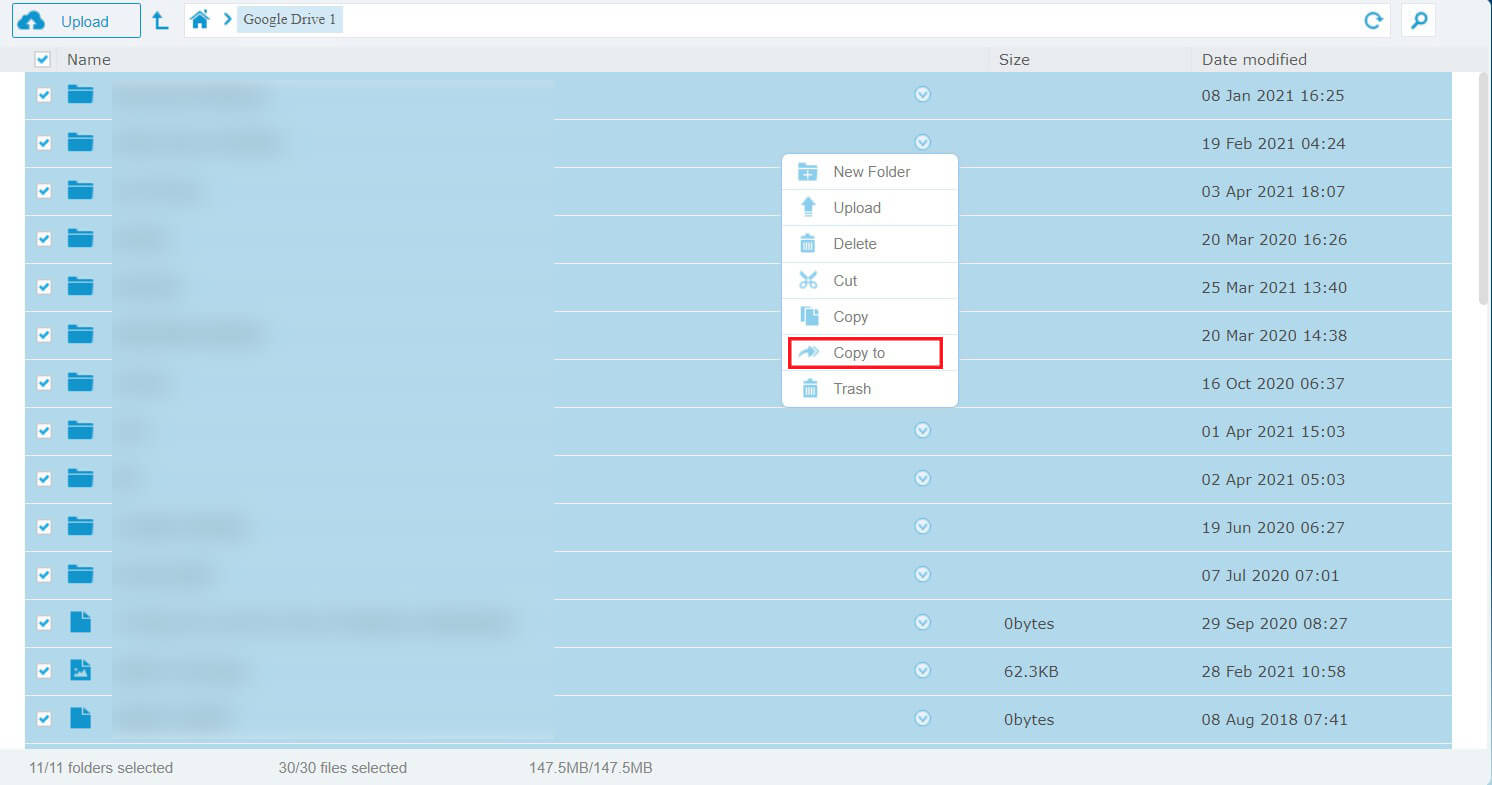
9. Görünen pencerede Google Drive 2'ye (ikincil hesabınız) tıklayın ve ardından Aktar'a tıklayın.
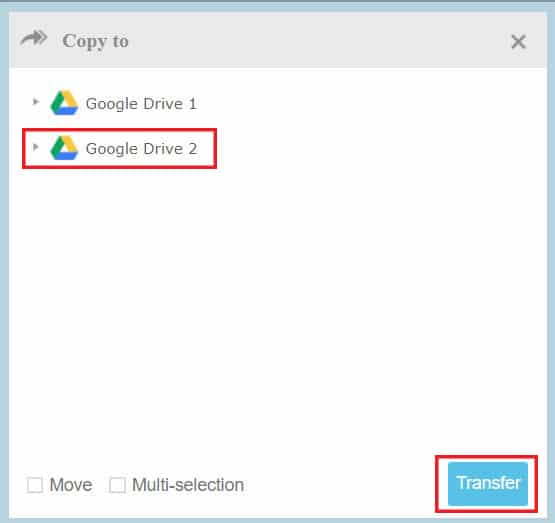
10. Tüm dosyalarınız ikinci Google Drive hesabınıza kopyalanacaktır. Aktarım işlemini tamamlamak için dosyaları birincil Drive hesabınızdan silebilirsiniz.
Ek Yöntemler
Yukarıda bahsedilen yöntemler, Google Drive hesapları arasında veri aktarmanın oldukça uygun yolları olsa da, deneyebileceğiniz her zaman ek yöntemler vardır.
1. Tüm dosyaları indirin ve yeniden yükleyin: Bu, dosyaları bir hesaptan diğerine aktarmanın en açık yolu olabilir. İnternet bağlantınız yavaşsa, bu işlem son derece yorucu ve zaman alıcı olabilir. Ancak daha hızlı ağlar için bu gayet iyi çalışmalıdır.
2. Google Paket Servisi Özelliğini Kullanın : Google Paket Servisi özelliği, kullanıcıların tüm Google Verilerini indirilebilir bir arşiv dosyasına aktarmasına olanak tanır. Bu hizmet oldukça kullanışlıdır ve kullanıcıların veri parçalarını birlikte indirmesine yardımcı olur. İndirdikten sonra, dosyaları yeni bir Google hesabına yükleyebilirsiniz.
Bununla, Google Drive klasörlerini taşıma becerisinde ustalaştınız. Bir dahaki sefere Drive alanınızın tükendiğini fark ettiğinizde, başka bir Google hesabı oluşturun ve yukarıda belirtilen adımları izleyin.
Tavsiye edilen:
- Birden Çok Google Drive ve Google Fotoğraflar Hesaplarını Birleştirin
- Google Meet'te Kamera Bulunamadı Nasıl Onarılır
- Gmail'in Giden Kutusunda Sıkışan E-postaları Düzeltmenin 7 Yolu
- Android Telefonunuzdaki Reklamlardan Kurtulmanın 6 Yolu
Bu kılavuzun yardımcı olduğunu ve dosyaları bir Google Drive'dan diğerine taşıyabildiğinizi umuyoruz. Bu makaleyle ilgili hala herhangi bir sorunuz varsa, yorumlar bölümünde onlara sormaktan çekinmeyin.
